Node.js: Потужний інструмент для повноцінної розробки
В умовах зростаючого попиту на розробників, які володіють навичками створення повноцінних програм, JavaScript виступає як надійна технологія для реалізації амбітних бізнес-проєктів.
Багато JavaScript-розробників зіштовхуються з необхідністю постійно переключатися між різними фреймворками та мовами для розширення функціональності своїх програм. Саме тут на допомогу приходить Node.js.
Node.js надає можливість швидко розробляти веб-застосунки з двостороннім зв’язком, де клієнтська та серверна частини можуть взаємодіяти та обмінюватися даними в режимі реального часу.
Якщо ви плануєте встановити Node.js та NPM на операційних системах Windows або macOS, ми готові вам допомогти. У цій статті ви знайдете докладні інструкції для встановлення цього програмного забезпечення.
Але спочатку, давайте розглянемо основи!
Що таке Node.js?
Node.js, часто скорочено Node, — це кросплатформенне середовище виконання з відкритим вихідним кодом, призначене для виконання JavaScript-коду поза межами веб-браузера. Node.js часто використовується для створення внутрішніх сервісів, відомих також як API (інтерфейси прикладного програмування).
Ці сервіси є основою для роботи клієнтських застосунків, таких як веб-додатки, що працюють у браузері, або мобільні застосунки на смартфонах.
Клієнтська частина – це те, що користувач бачить і з чим взаємодіє. Однак для функціонування ці програми потребують взаємодії з серверною частиною, яка знаходиться в хмарі або на сервері. Там зберігаються дані, надсилаються електронні листи, запускаються робочі процеси тощо.
Node.js ідеально підходить для створення високонавантажених серверних сервісів, які обробляють великі обсяги даних у реальному часі, забезпечуючи роботу клієнтських додатків.
Хоча існують інші інструменти та фреймворки для розробки серверних частин, такі як Ruby on Rails, Django, Flask та Firebase, Node.js вирізняється серед них своєю унікальністю.
Node.js є простим у використанні, дозволяє створювати прототипи та забезпечує гнучку розробку. Крім того, він здатний створювати надзвичайно швидкі та масштабовані сервіси. Його використовують навіть великі компанії, такі як PayPal, Uber, Netflix, Walmart, завдяки його швидкодії та масштабованості.
PayPal переробив один зі своїх застосунків, розроблений на Java та Spring, використовуючи Node.js, і виявив, що:
- Розробка програм стала вдвічі швидшою з меншою кількістю розробників
- Кількість рядків коду зменшилась на 33%, а файлів – на 40%
- Кількість запитів, що обробляються за секунду, подвоїлася, а середній час відповіді зменшився на 35%
Застосунки на Node.js використовують JavaScript на всіх платформах, включаючи Windows, macOS та Linux. Якщо ви фронтенд-розробник, який добре володіє JavaScript, вам буде легко перейти до full-stack розробника, що відкриє вам нові кар’єрні можливості, без необхідності вивчати нову мову програмування.
Завдяки тому, що ви можете використовувати JavaScript як на клієнтській, так і на серверній стороні, ваш код буде більш чистим та послідовним. В результаті, ви будете використовувати ті самі правила іменування, ті ж самі практичні рекомендації та інструменти.
Крім того, Node.js має найбільшу екосистему бібліотек з відкритим кодом. Це означає, що ви можете знайти будь-які функції чи блоки для інтеграції у ваш застосунок. Таким чином, вам не потрібно буде створювати їх з нуля, а натомість ви зможете зосередитись на основних функціях вашої програми.
Тепер, коли ви знаєте основи Node.js, давайте розглянемо процес встановлення Node.js на Windows або macOS.
Встановлення Node.js на Windows
Ось кроки для завантаження Node.js на Windows:
Крок 1. Перейдіть на офіційний веб-сайт Node.js та знайдіть розділ для завантажень.
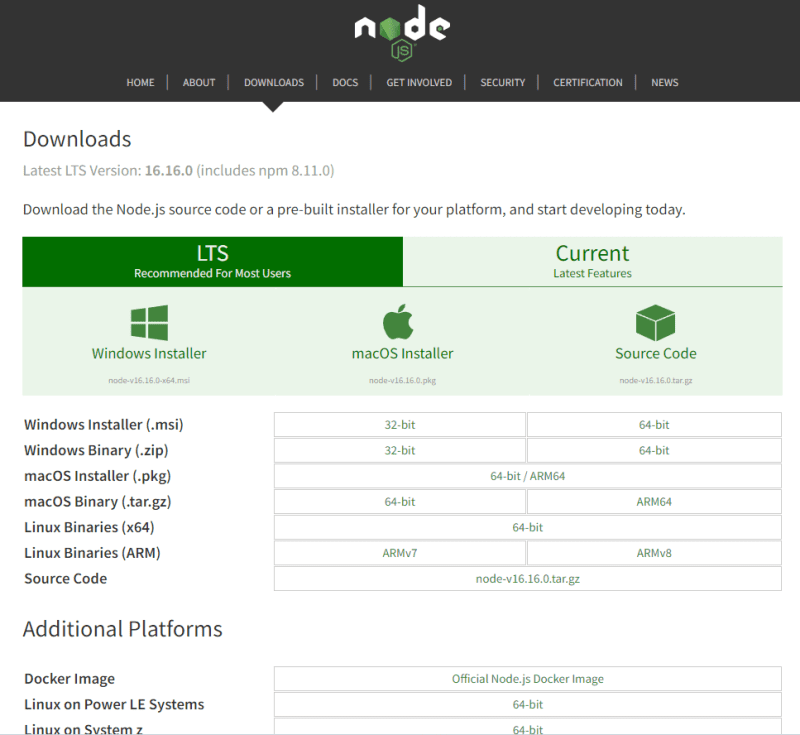
Крок 2. Натисніть на інсталятор Windows для завантаження файлу, а потім відкрийте його.
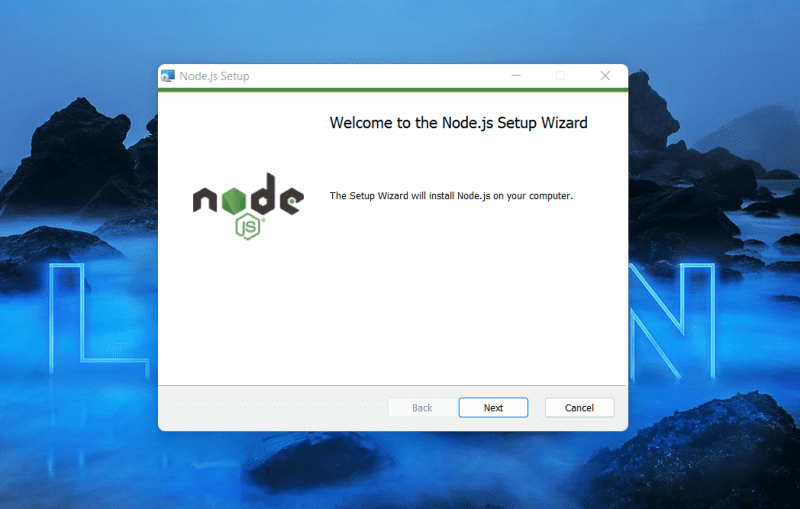
Крок 3. Прийміть умови ліцензійної угоди, натиснувши “Далі”.
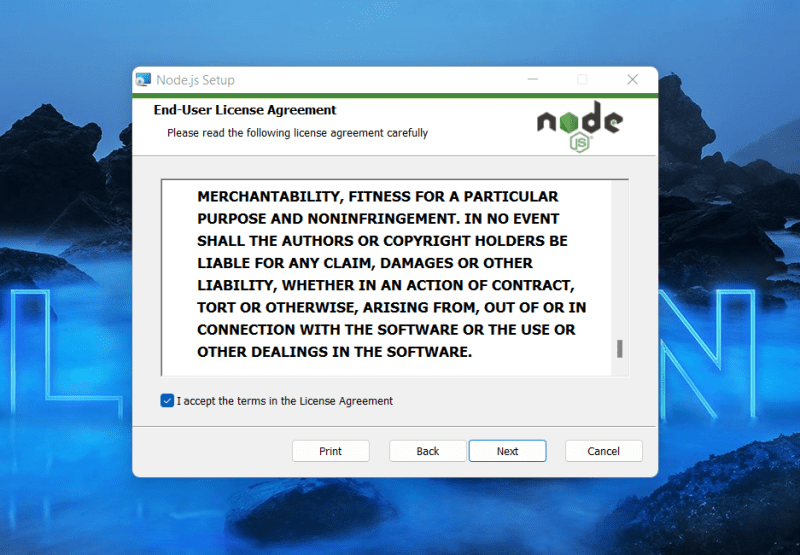
Крок 4. Виберіть папку, куди ви хочете встановити Node.js, а потім натисніть “Далі”.
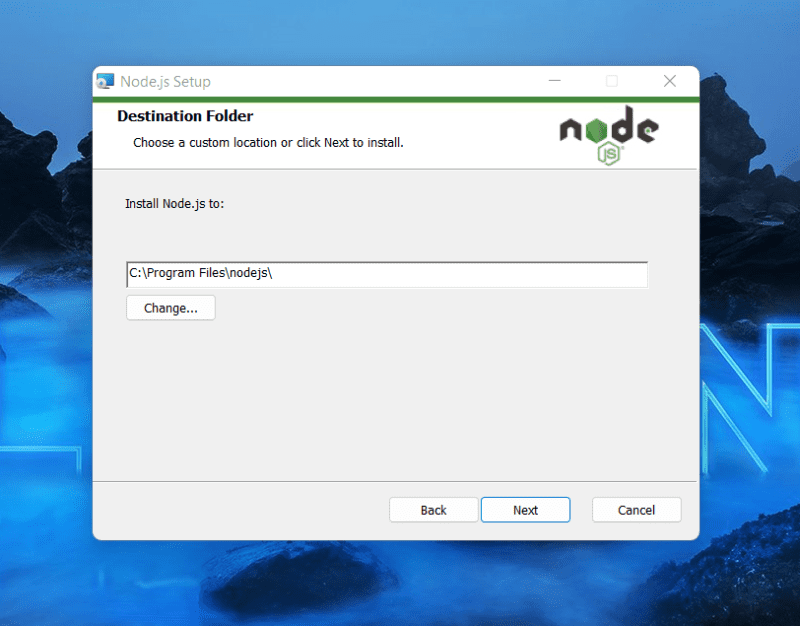
Крок 5. Якщо ви новачок, залиште стандартні налаштування Node.js, натиснувши “Далі”. За потреби ви можете змінити ці налаштування, але лише якщо ви розумієте, як це вплине на роботу програми.
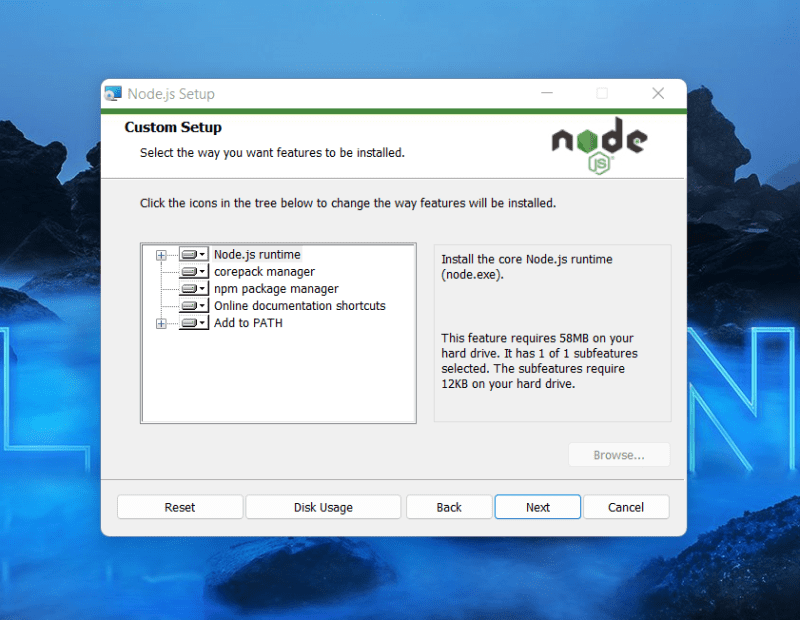
Крок 6. Знову натисніть “Далі” на сторінці “Інструмент для рідних модулів”, а потім натисніть “Встановити”.
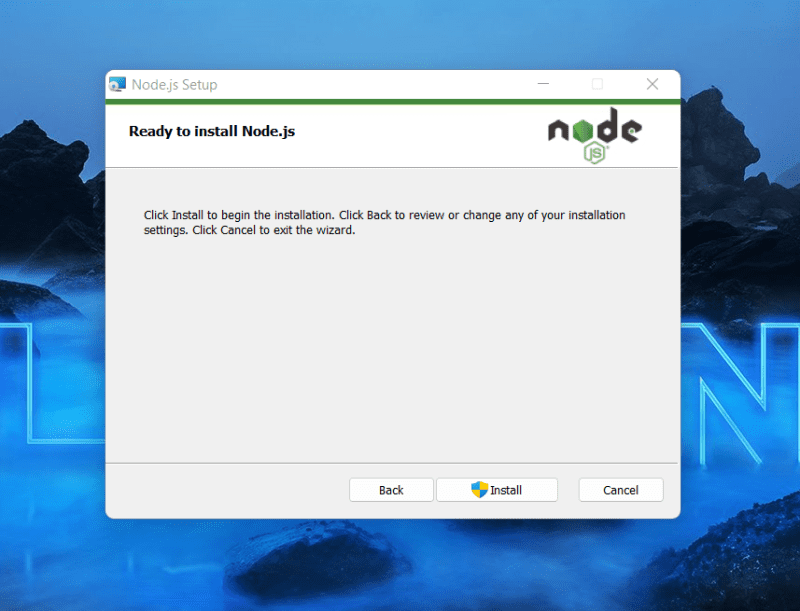
Крок 7: Встановлення завершено. Тепер відкрийте командний рядок і почніть використовувати Node.js.
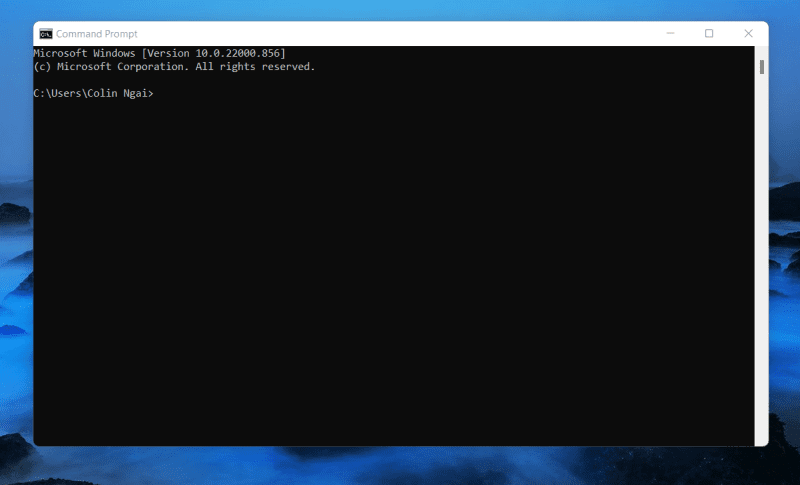
Встановлення Node.js на MacOS
Завантаження Node.js для macOS є відносно простим процесом. Виконайте наступні кроки для встановлення:
Крок 1. Перейдіть на веб-сайт Node.js. Виберіть потрібну версію.
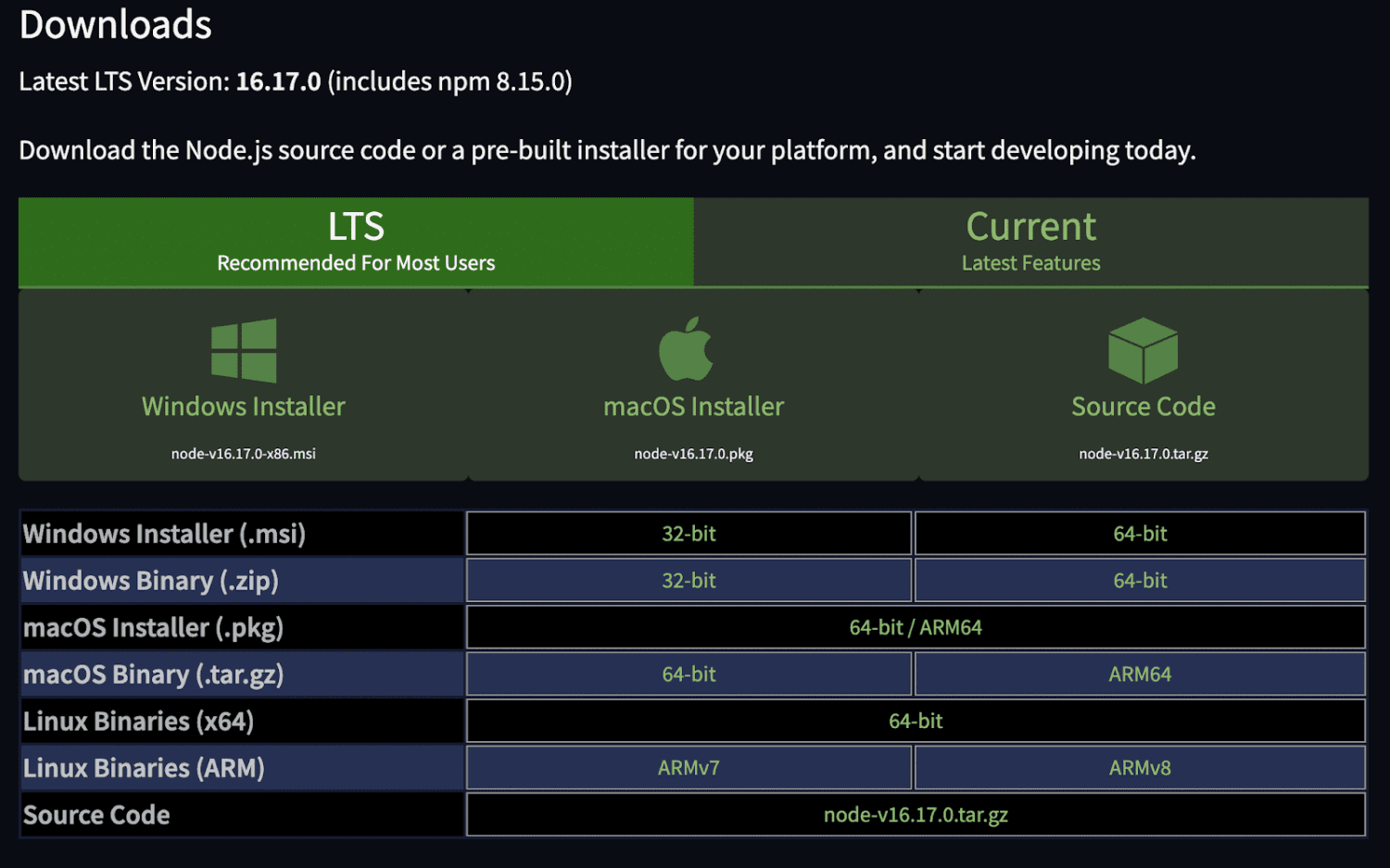
Крок 2. Завантажте файл та відкрийте його у Finder.
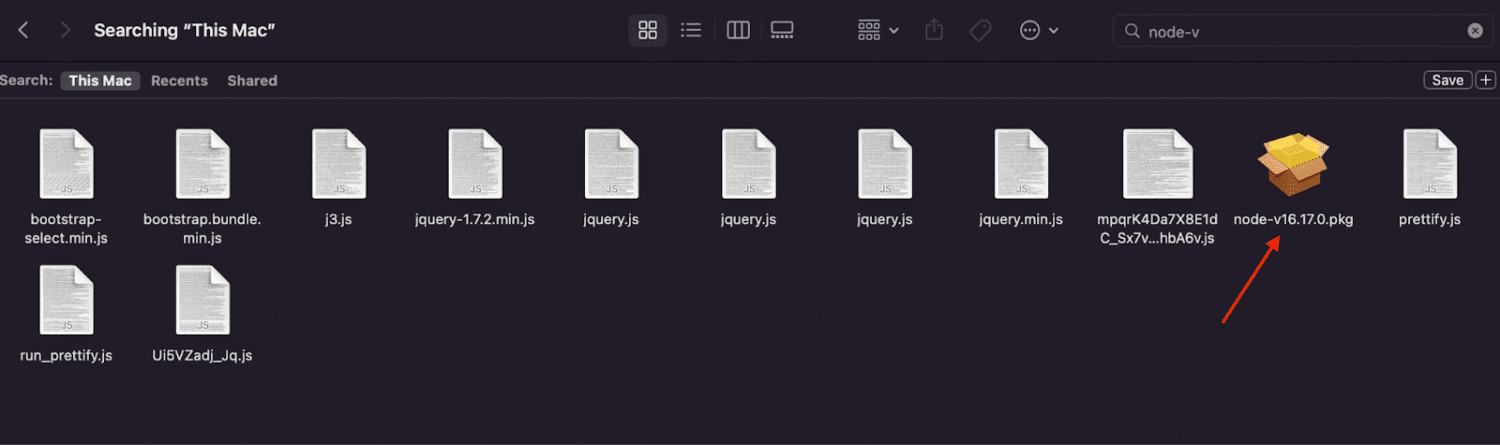
Крок 3: Вкажіть місце встановлення та натисніть “Продовжити”.
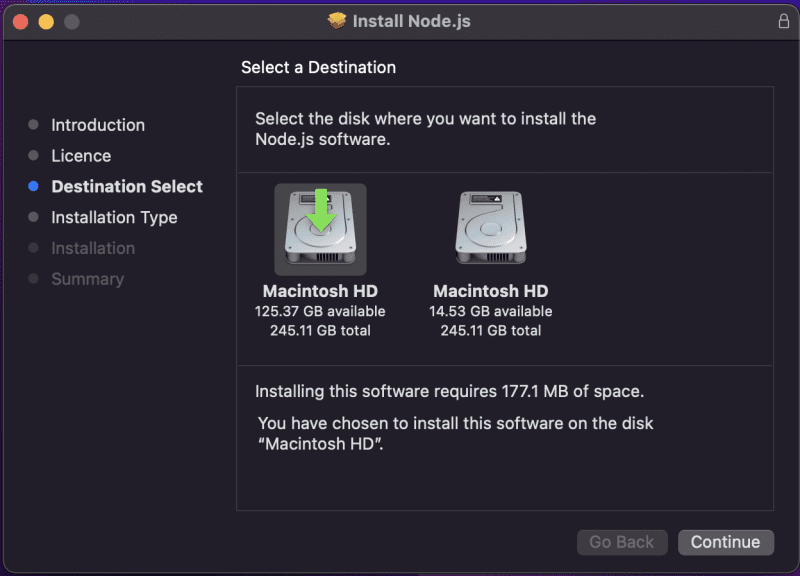
Крок 4. Пройдіть всі кроки встановлення, натискаючи “Продовжити” та приймаючи умови, доки не перейдете до розділу “Підсумок” та отримаєте підтвердження встановлення.

Крок 5. Вітаємо, ви встановили Node.js на macOS! Тепер відкрийте термінал та почніть експериментувати з командами.

Встановлення Node.js на Linux
Для встановлення Node.js на Linux, виконайте наступні дії:
Крок 1. Відкрийте термінал або скористайтеся комбінацією клавіш Ctrl + Alt + T.
Крок 2: Введіть команду:
sudo apt install nodejs
і натисніть Enter.
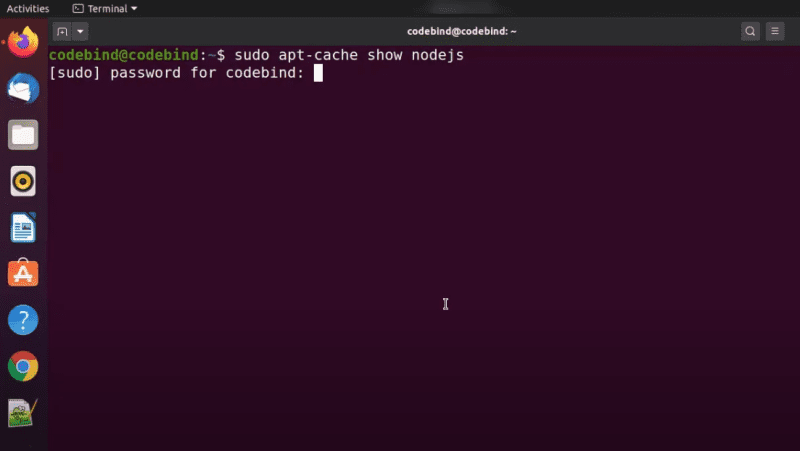
Однак, використовуючи цю команду, ви не встановите останню версію Node.js.
Крок 3. Перейдіть на офіційний веб-сайт Node.js.org та натисніть “Завантаження”.
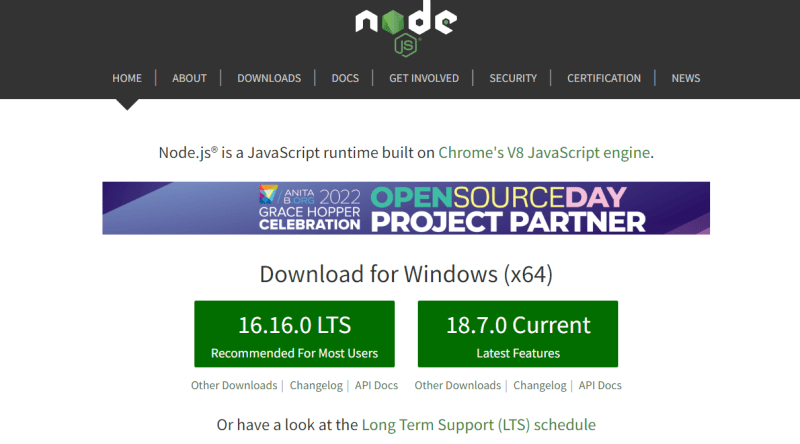
Крок 4. Прокрутіть вниз та натисніть “Встановити Node.js через менеджер пакетів”.
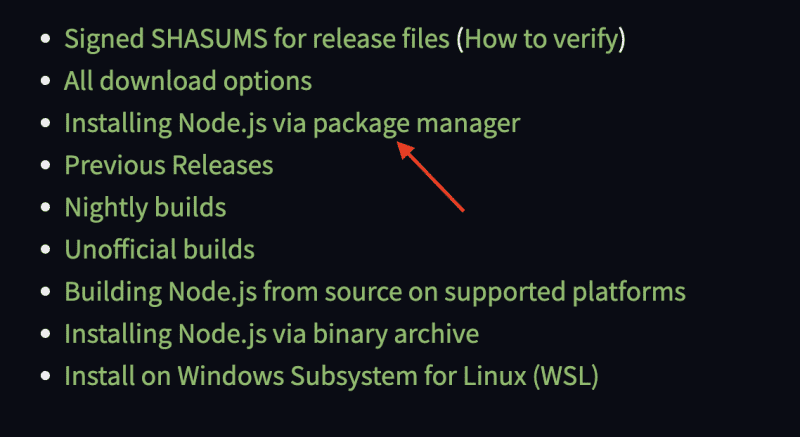
Крок 5. Виберіть “Дистрибутиви Linux на базі Debian та Ubuntu”.
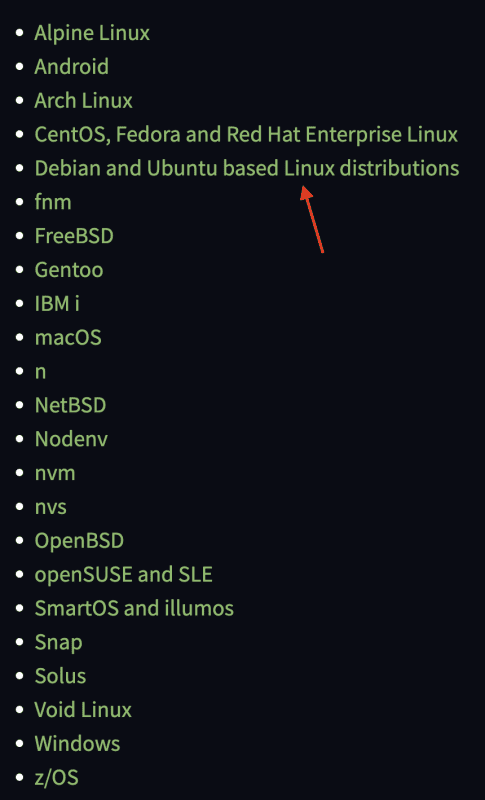
Крок 6: Після перенаправлення, натисніть на посилання “Бінарні дистрибутиви Node.js”.
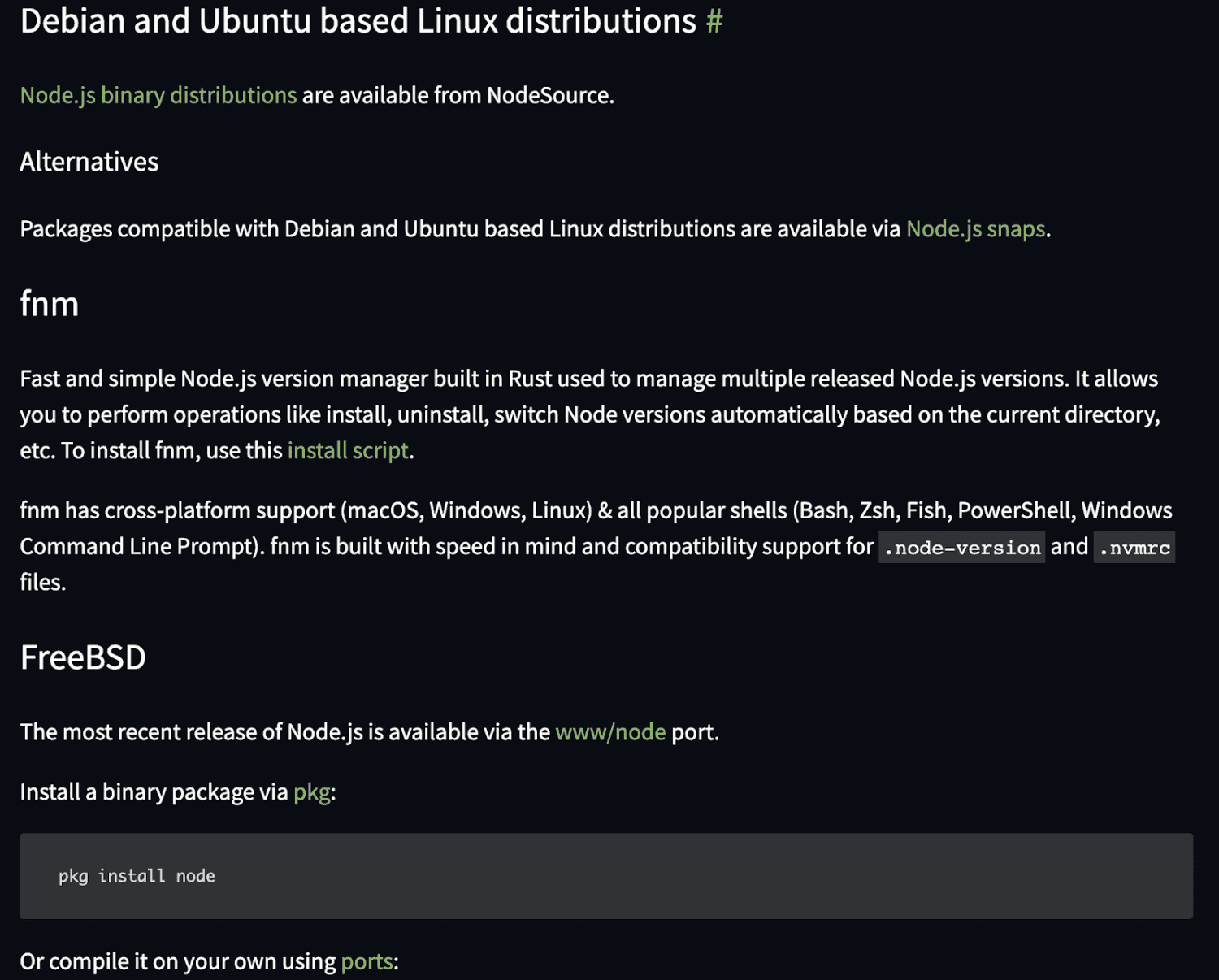
Крок 7. Відкриється вікно, де ви перейдете в репозиторій GitHub.
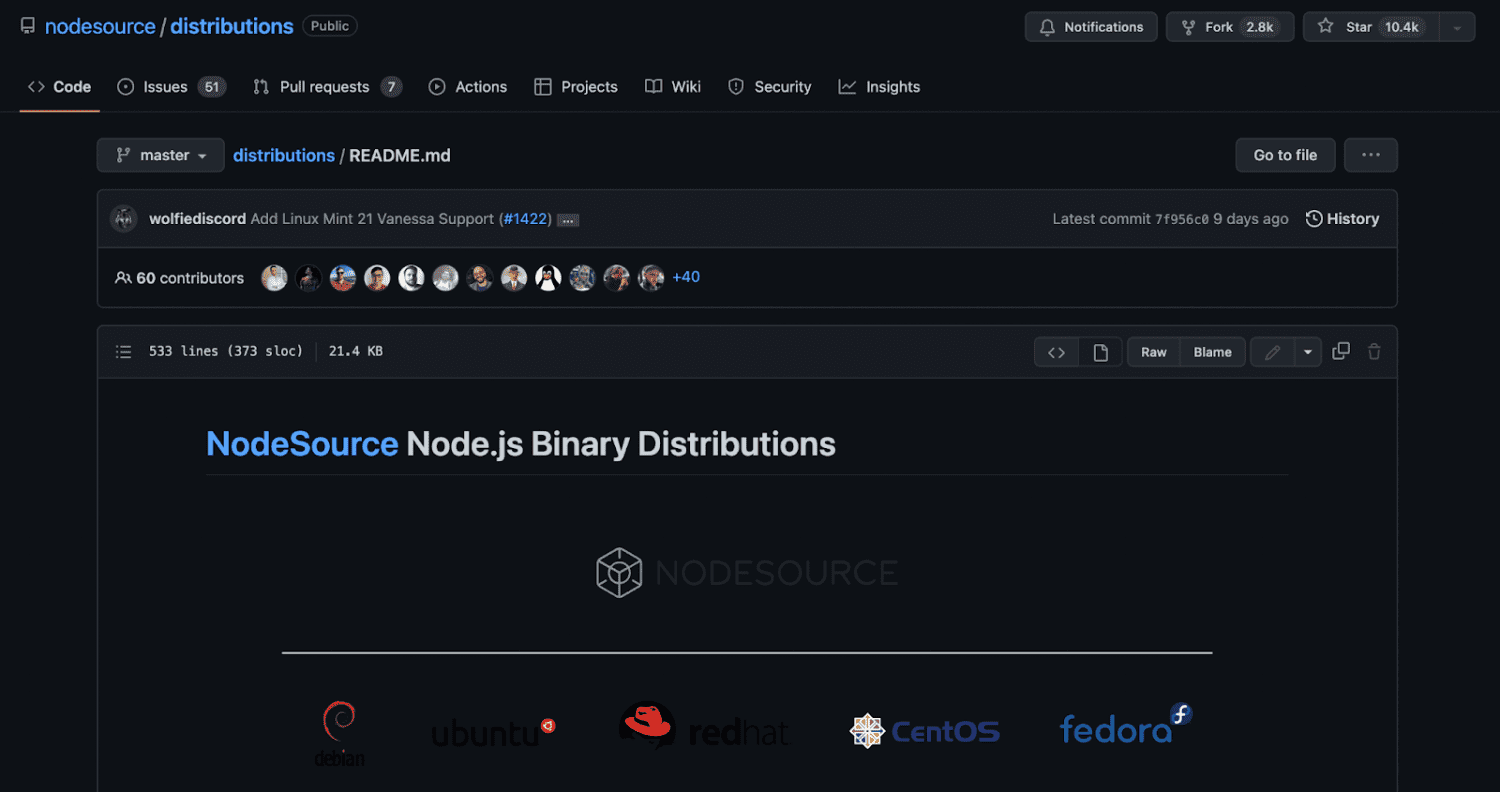
Крок 8. Прокрутіть вниз та знайдіть інструкції для встановлення останньої версії Node.js. У цьому випадку ми встановимо Node.js v18.x.
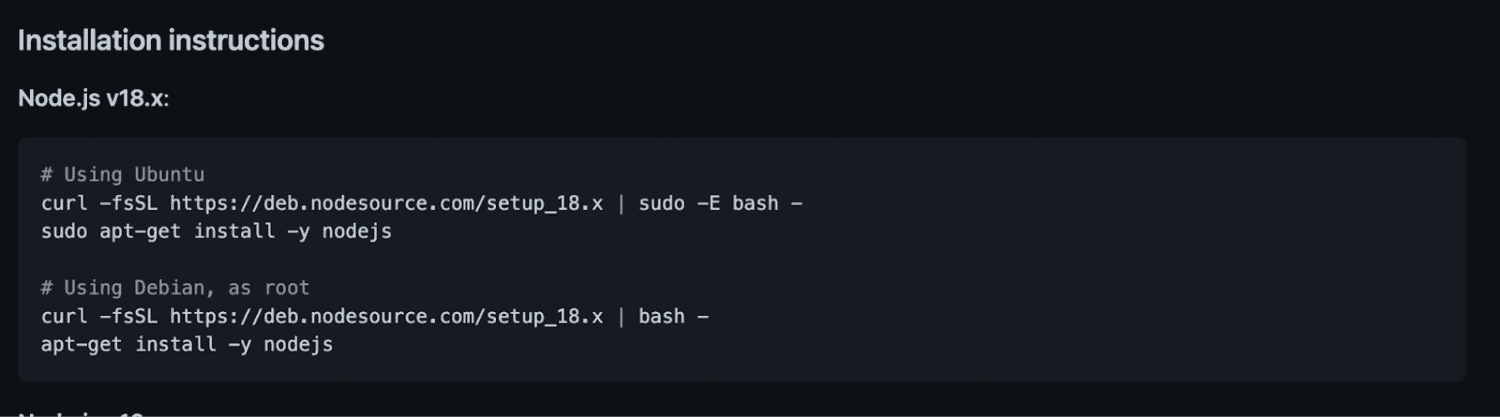
Крок 9: Скопіюйте та вставте перший рядок інструкцій у ваш термінал і натисніть Enter.
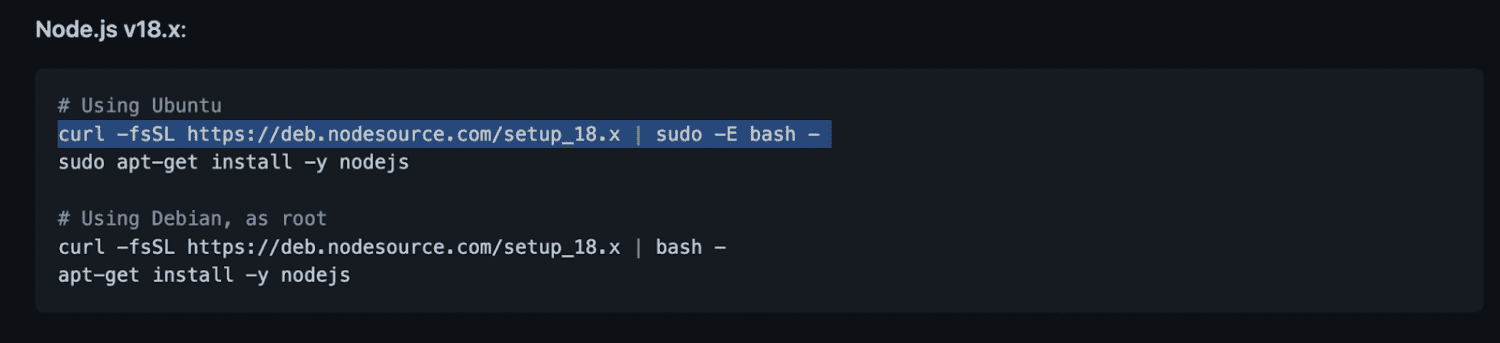
Крок 10: Ви побачите повідомлення про те, що команда curl не знайдена.
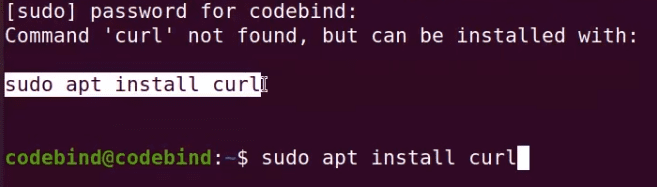
Крок 11: Введіть команду sudo apt install curl для встановлення curl. Після цього вам потрібно буде ввести пароль Ubuntu та натиснути клавішу Enter.
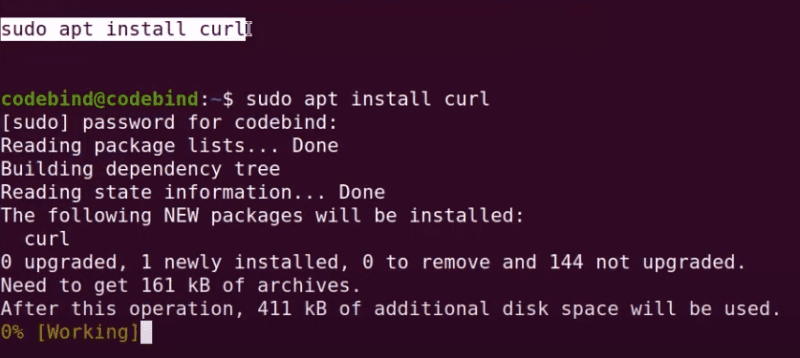
Крок 12. Тепер ви встановили curl на вашій операційній системі та можете завантажити останню версію Node.js.
Скопіюйте та вставте другий рядок інструкції зі встановлення з Github у свій термінал та натисніть Enter.
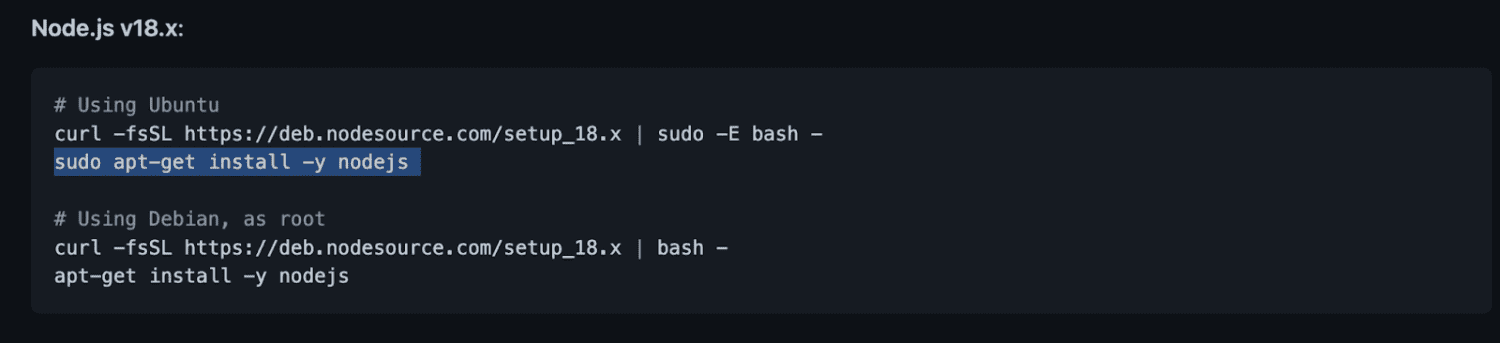
І все готово!
Як перевірити версію NPM та підтвердити завантаження
NPM – це менеджер пакетів для Node, який відповідає за керування залежностями ваших проєктів.
Без NPM вам потрібно було б вручну розпаковувати пакети Node.js, коли ви хочете завантажити фреймворк. На щастя, NPM автоматизує цей процес, звільняючи вас від зайвих клопотів.
Регулярне оновлення NPM допомагає покращити код та оновити локальні пакети, що використовуються у ваших проєктах.
Проте іноді він може пропустити останній випуск NPM, тому варто перевіряти версію NPM та оновлювати її вручну.
Процес перевірки та оновлення версії NPM є схожим, але існують деякі відмінності між Windows та macOS.
Ось як перевірити версію Node.js та підтвердити завантаження на Windows:
Введіть команду: node -v, потім натисніть Enter, і ви побачите номер версії.
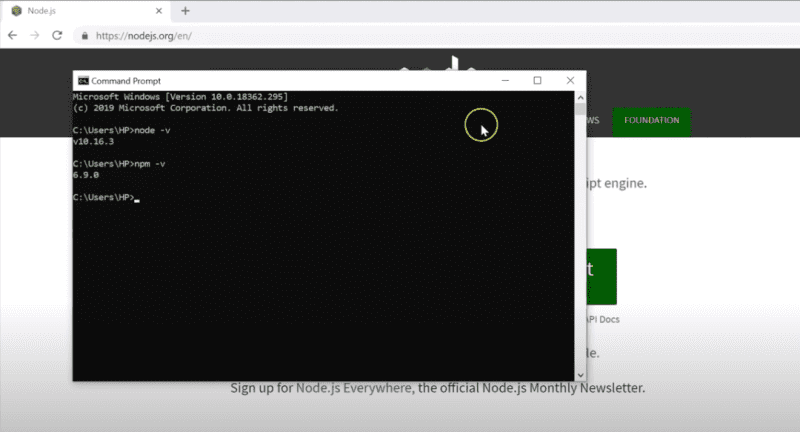
Якщо ви використовуєте macOS, виконайте наступні дії, щоб перевірити завантаження Node.js та NPM:
Крок 1. Відкрийте термінал macOS.
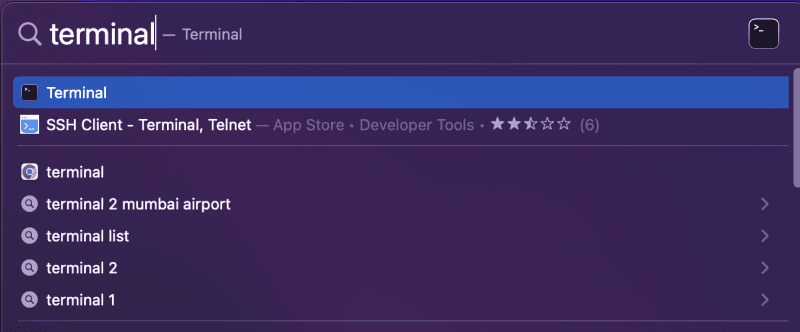
Крок 2: Введіть node –version (зверніть увагу на подвійне тире перед словом version) і натисніть Enter. Ви одразу побачите, чи встановлена остання версія.
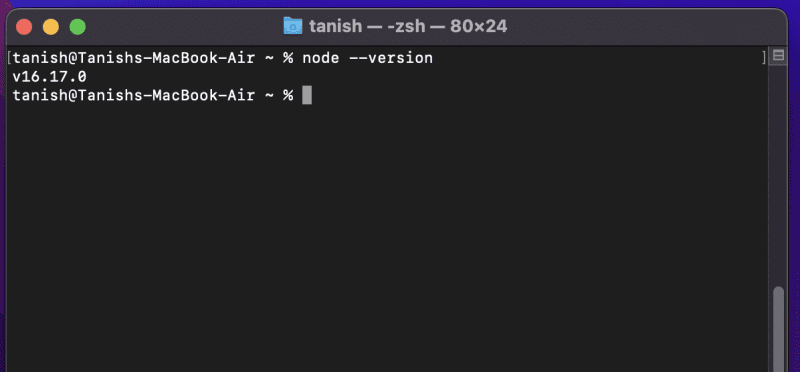
Щоб перевірити версію NPM, введіть npm –version і натисніть Enter.
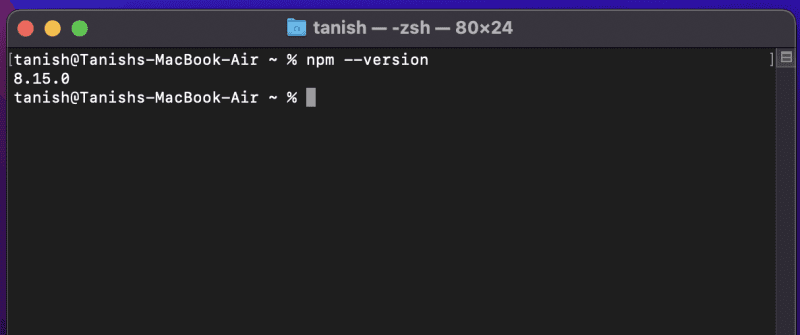
Ще раз перевірте, чи співпадає встановлена версія з останньою версією, зазначеною на офіційному веб-сайті Node.js.
Переконавшись, що Node.js та NPM встановлені правильно на вашій операційній системі Windows або macOS, ви готові розпочати розробку нових програм.
Підсумки
Node.js є дуже популярним середовищем програмування, особливо завдяки його універсальності у фронтенд та бекенд розробці. Багато розробників обирають Node.js через його простоту та можливості розробки складних застосунків. Крім того, він дозволяє швидко стати full-stack розробником.
Виконавши наведені вище кроки для встановлення NPM та Node, ви готові розпочати розробку серверних сервісів. Встановлення – це перший крок на початку розробки вашого проєкту.
Вас також можуть зацікавити інші пакети Node.js та інструменти для розробки.